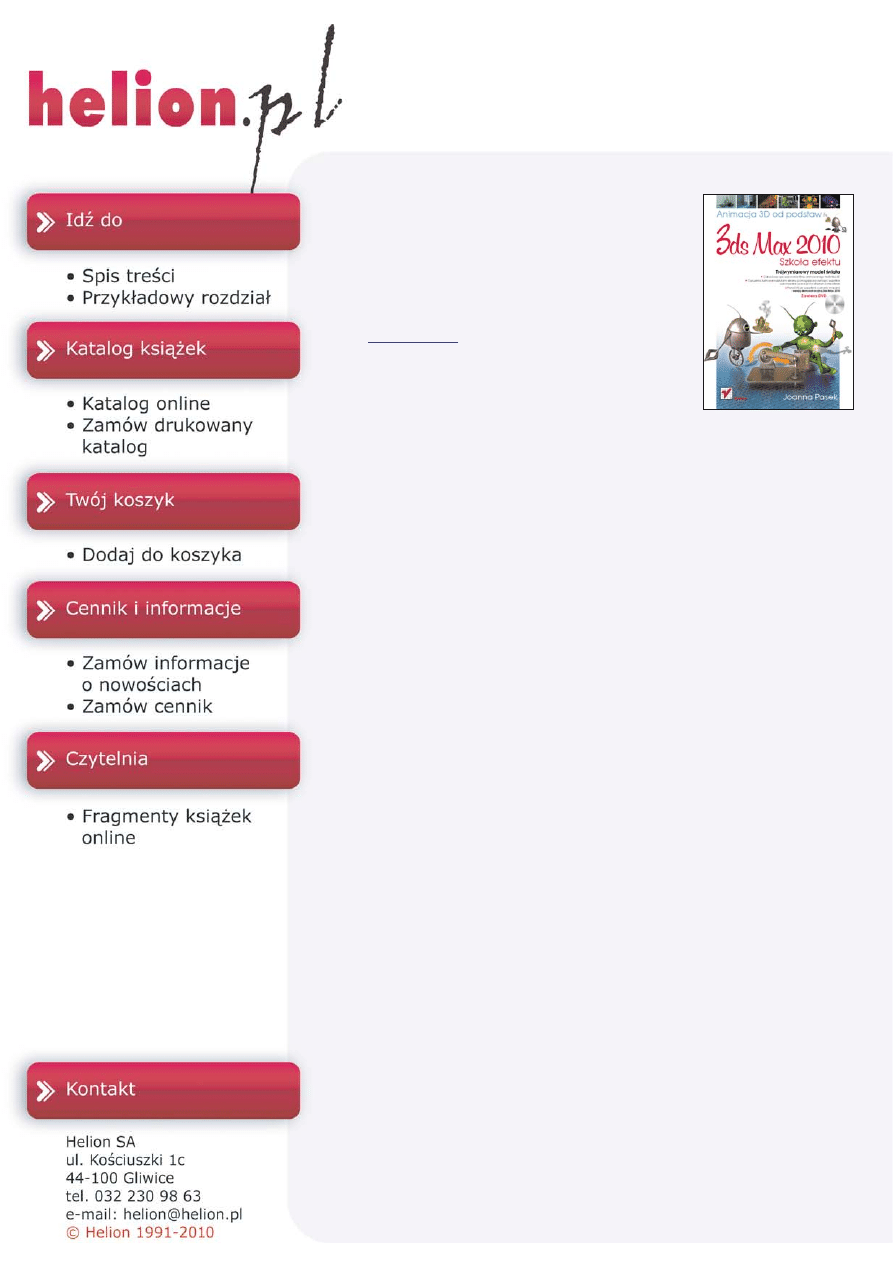
3ds max 2010.
Animacja 3D od podstaw.
Szko³a efektu
Autor:
ISBN: 978-83-246-2589-5
Format: 168
×237, stron: 560
Trójwymiarowy model œwiata
• Ca³oœciowy opis wykonania filmu animowanego technik¹ 3D
• Æwiczenia ilustrowane zrzutami ekranu, pomagaj¹ce powtórzyæ wszystkie
wykonywane operacje na w³asnym komputerze
• P³yta DVD ze wszystkimi scenami, mapami i kompletem innych materia³ów
Jak stworzyæ animacjê 3D?
Z zachwytem ogl¹dasz oscarow¹ „Katedrê”? Podziwiasz precyzjê, z jak¹ wykonane s¹
animowane reklamy i teledyski? W œwiecie gier komputerowych czujesz siê jak wirtualna
ryba w wodzie? Chcesz rozwijaæ w sobie bosk¹ iskrê tworzenia? Nie zwlekaj zatem
i w³¹cz program 3ds Max 2010. Niech ogranicza Ciê jedynie wyobraŸnia!
Poznaj s³ynnego 3ds Maksa – Twoje nowe narzêdzie kreowania i animowania
trójwymiarowego œwiata. To w³aœnie w tym programie powsta³o wiele znanych Ci
animacji i filmów, a tak¿e realistycznych graficznie gier oraz zachwycaj¹cych wizualizacji
architektonicznych. Aby stworzyæ swoj¹ pierwsz¹ animacjê, koniecznie zapoznaj siê
z mo¿liwoœciami programu 3ds Max 2010, opisanymi w tej ksi¹¿ce. Kartka po kartce,
klatka po klatce wkroczysz w wirtualn¹ rzeczywistoœæ, poznaj¹c zasady modelowania,
animacji postaci, kluczowania, opracowywania œwiate³ i materia³ów, wprowadzania
efektów specjalnych oraz renderingu i monta¿u ca³ego filmu.
Dowiesz siê, jak:
• tworzyæ obiekty, pozycjonowaæ je i zmieniaæ ich parametry pocz¹tkowe;
• wprowadzaæ i przekazywaæ deformacje obiektu za pomoc¹ stosu modyfikatorów;
• pos³ugiwaæ siê modelowaniem siatkowym czy ³atami (Patch) i tworzyæ
powierzchnie na podstawie krzywych: splajnów oraz NURBS;
• wykorzystywaæ w animacji kamery, œwiat³a i efekty atmosferyczne (np. œwiat³o
wolumetryczne);
• kreowaæ mapowane i animowane materia³y, dodawaæ efekty renderingu
(np. efekt ¿arzenia), naœladowaæ metale, skórê, drewno, szk³o i chrom;
• u¿ywaæ renderera Mental Ray i wspó³pracuj¹cego z nim systemu oœwietlenia
dziennego Daylight;
• przygotowaæ postaæ do animacji przy u¿yciu szkieletu (Biped), animowaæ
metod¹ morfingu, z pomoc¹ systemów koœci (Bones) i odwrotnej kinematyki;
• stosowaæ klucze oraz kontrolery animacji;
• modelowaæ wnêtrza tradycyjne i prosto z kosmosu;
• przekszta³caæ animacjê 3D w kreskówkê.
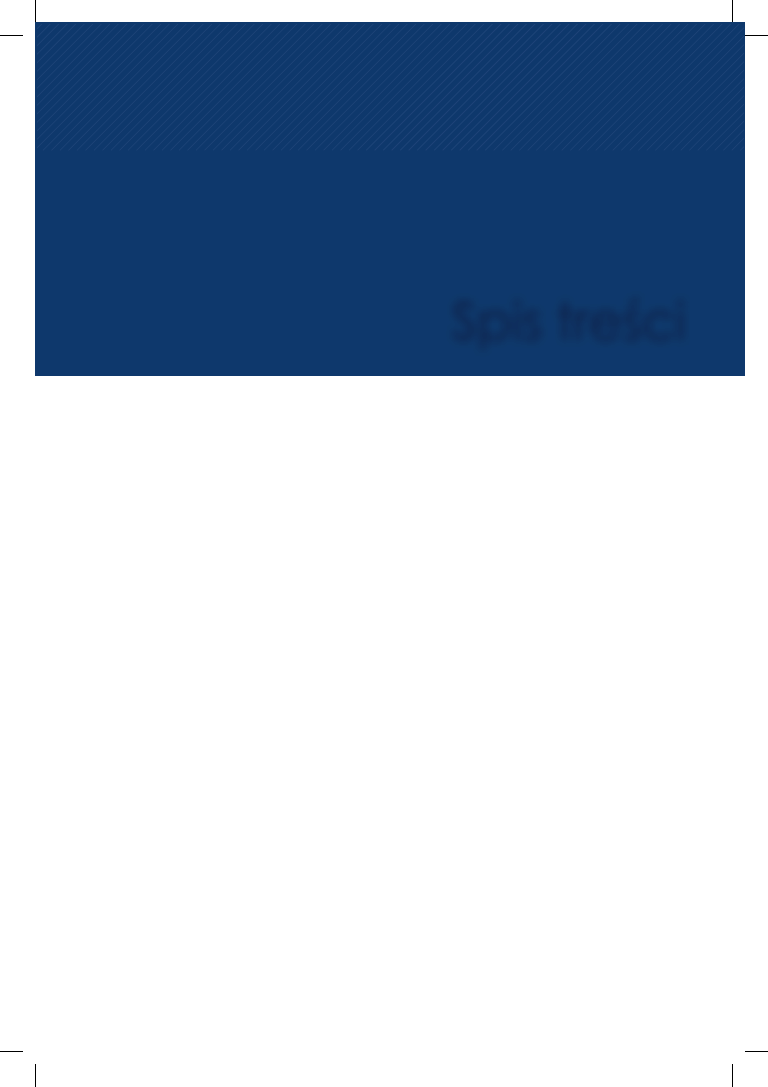
3
Spis treści
Wstęp
9
Rozdział1. Co oznacza 3D
11
Pierwsze spotkanie
13
Interfejs programu
14
Jednostki i ustawienia siatki
20
Posługiwanie się skrótami klawiszowymi
przy oglądaniu modelu
22
Ustawianie widoku
23
Zaznaczanie obiektów
26
Rozdział2. Podstawy
29
Animujemy przelot UFO
30
Tworzenie obiektów
30
Pozycjonowanie obiektów
i zmiana ich parametrów początkowych
34
Kopiowanie i skalowanie obiektu
37
Deformacja obiektu za pomocą modyfi katora Taper
40
Zginanie (Bend) a gęstość siatki.
Zmiana kolejności modyfi katorów
41
Klonowanie i obrót obiektu
44
Przypisywanie materiału
49
Rendering obrazu
53
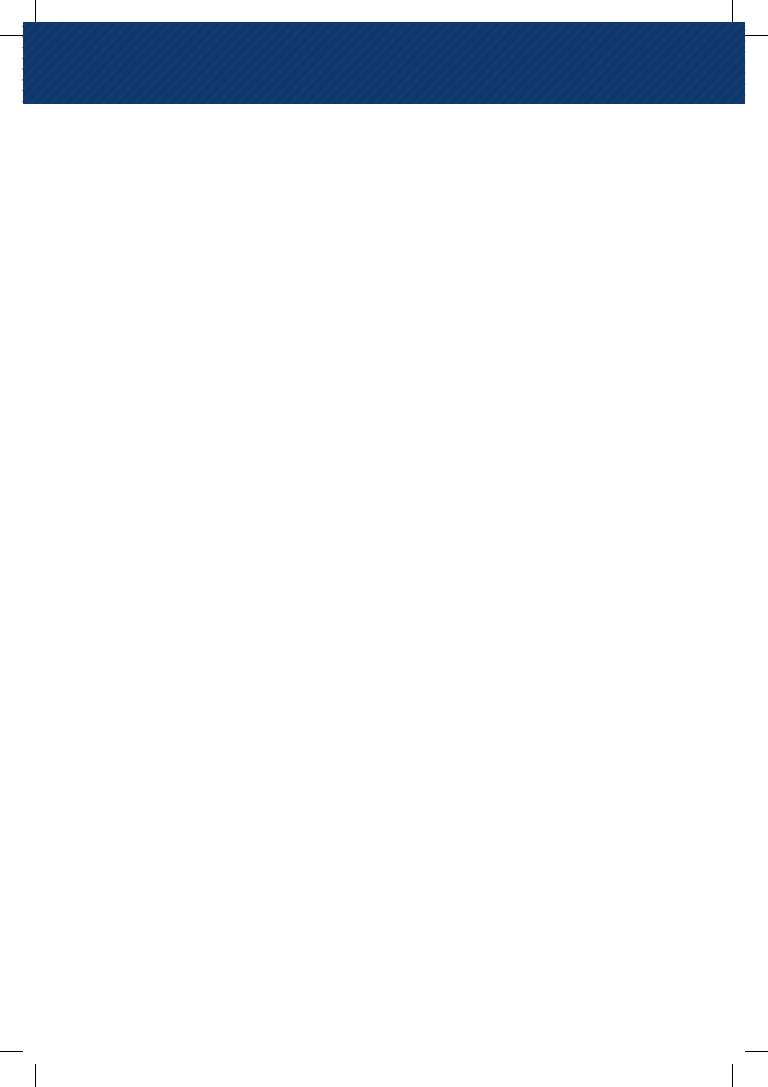
4
3ds Max 2010. Animacja 3D od podstaw. Szkoła efektu
Spis treści
Kamera i światła
56
Rendering do pliku
60
Animacja w trybie AutoKey
64
Wyrównywanie położenia (Align)
i tworzenie szeregu (Array)
68
Efekt żarzenia (Glow) dla materiału
72
Płomień (Fire Effect)
76
Rozmycie (Motion Blur) i rendering animacji
80
Ścieżki dostępu do plików zewnętrznych
82
Sprzężenie między obiektami
83
Kopie, klony i odnośniki
83
Rozdział3. Modelowanie ze splajnów
89
Robot
90
Tworzenie i edycja kształtów
90
Bryły obrotowe (Lathe)
95
Renderowalne splajny
98
Prostoliniowe wytłaczanie splajnów (Extrude, Bevel)
104
Wytłaczanie profilu wzdłuż dowolnej linii (Sweep)
i zamiana splajnu w powierzchnię
111
Wytłaczanie profilu wzdłuż dowolnej linii (Loft)
i użycie narzędzia 3D Snaps
113
Zmiana położenia punktu pivot
120
Materiały mapowane i współrzędne mapowania
124
Materiały złożone: Blend, Top/Bottom, Double Sided
129
Oświetlenie sceny
133
Animowane sekwencje, przezroczystość i modyfikator Noise
137
Obiekty pomocnicze Dummy,
modyfikator LinkedXForm i budowanie hierarchii
141
Łączenie parametrów (Wire Parameters)
146
Ruch po ścieżce. Kontroler Path
151
Elastyczne wygięcie. Modyfikator Flex
156
Obiekty złożone
157
ProBoolean
158
Conform
159
BlobMesh
162
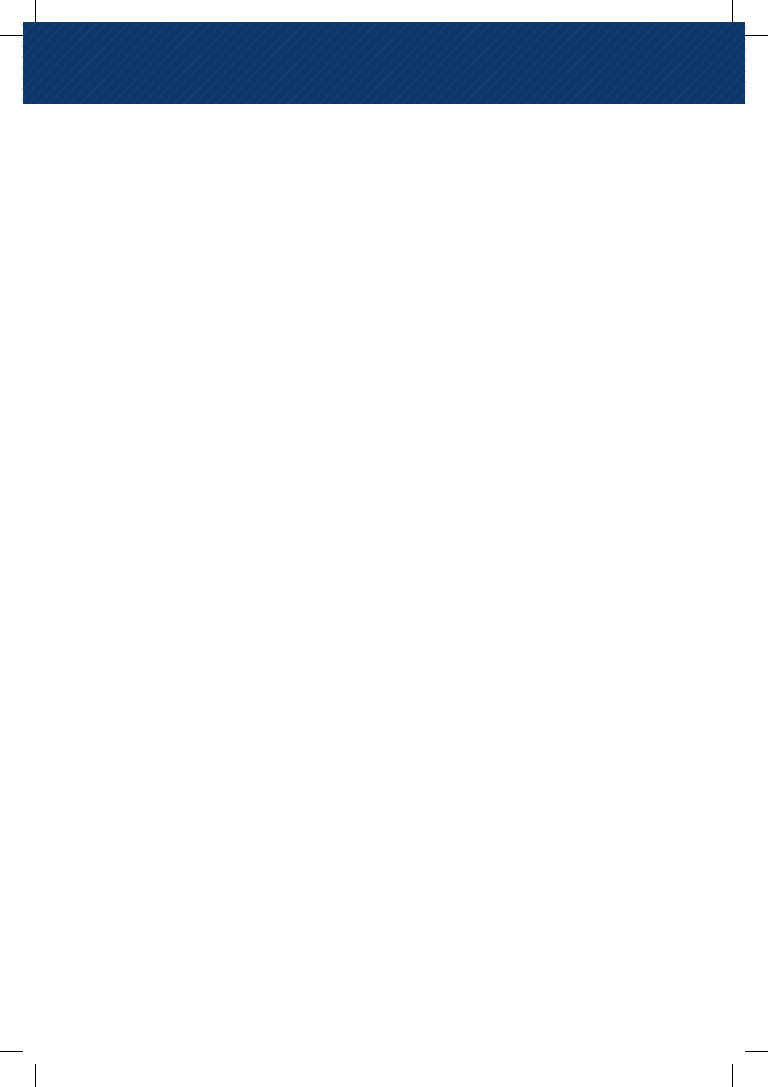
3ds Max 2010. Animacja 3D od podstaw. Szkoła efektu
Spis treści
5
Terrain
164
Connect
165
ShapeMerge
166
ProCutter
168
Scatter
170
Rozdział4. Modelowanie siatkowe
173
Oczy
174
Mapa parametryczna (Gradient Ramp)
174
Ruchy oczu — kontroler LookAt
178
Zarządzanie parametrami — Reaction Manager
181
Modelowanie głowy
186
Edycja siatki z użyciem miękkiego zaznaczenia
186
Fazowanie i wytłaczanie — narzędzia Chamfer,
Bevel, Extrude
189
Zapisywanie zaznaczeń (Named Selections) i ich edycja
190
Numery porządkowe materiału (Material ID)
i grupy wygładzania (Smoothing Groups)
195
Wygładzanie powierzchni (Subdivision Surface)
196
Parametryczne fazowanie i wytłaczanie wieloboków
198
Wytłaczanie wzdłuż linii (Extrude Along Spline)
202
Ostatnie poprawki — Relax
204
Materiał złożony Multi/Sub-Object
206
Najprostsza siatka — Editable Mesh
209
Edycja wierzchołków (Vertex)
210
Wytłaczanie kończyn i szyi (Bevel, Extrude)
211
Podgląd wygładzenia. Modyfikator MeshSmooth
213
Dodawanie detali. Narzędzie View Align
214
Cięcie (Slice)
218
Spawanie (Weld)
220
Mapy Cellular i Noise
222
NURBS. Inne podejście do modelowania
224
Tworzenie powierzchni na bazie krzywych — Lathe
224
Tworzenie krzywych na bazie powierzchni — CV on Surf
227
Wytłaczanie — U Loft
229
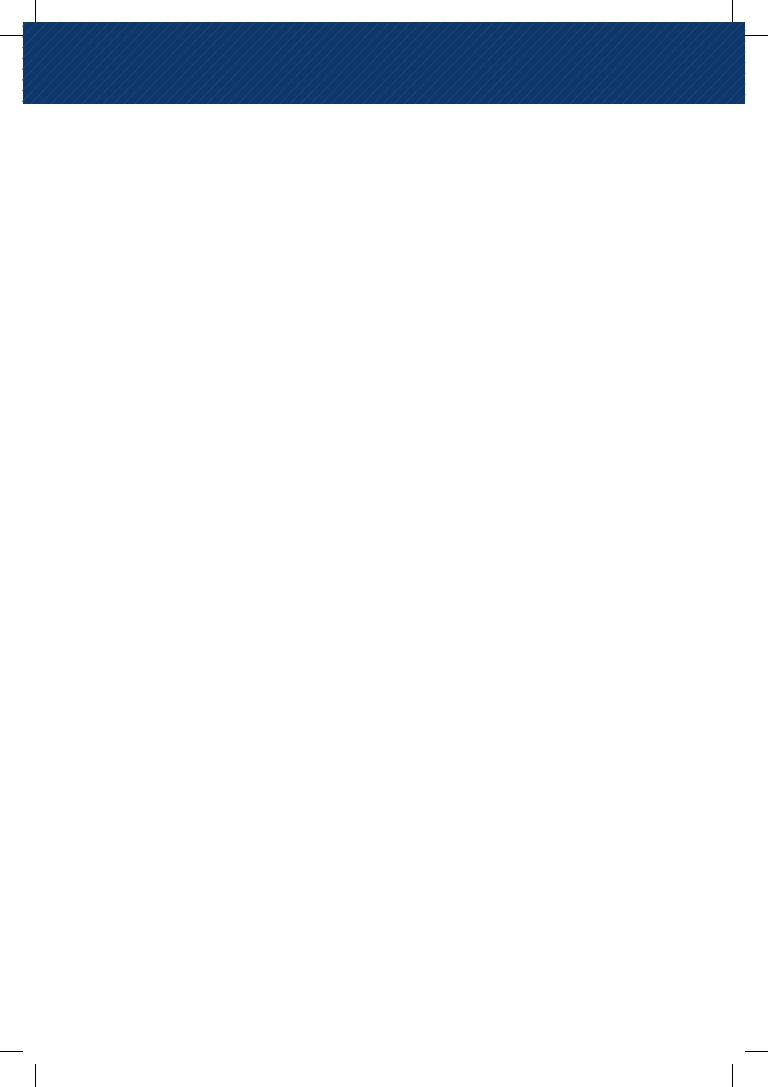
6
3ds Max 2010. Animacja 3D od podstaw. Szkoła efektu
Spis treści
Rozdział5. Przygotowanie postaci do animacji
233
Morfing
234
Cele morfingu
234
Morfing twarzy. Obiekt złożony Morph
237
Morfing twarzy. Modyfikator Morpher
241
Szkielet
243
Tworzenie i pozycjonowanie obiektu typu Biped
243
Dostosowanie szkieletu
245
Połączenie postaci ze szkieletem. Modyfikator Physique
248
Edycja obwiedni (Envelopes) modyfikatora Physique
251
Ustawienie i próbna animacja postaci Biped
252
Edycja połączeń (Link) modyfikatora Physique
254
Ścięgna (Tendons)
257
Biceps (Bulge)
258
Ubranie i włosy
261
Modelowanie za pomocą łat (Patch)
262
Nadruk na koszulce — nakładanie pojedynczych
znaków graficznych na powierzchnię
267
Tkanina. Modyfikator Cloth
270
Wiatr. Pole sił Wind
273
Mocowanie tkaniny. Grupy wierzchołków (Cloth/Group)
275
Krótkie włosy. Modyfikator Hair and Fur
stosowany do obiektów siatkowych
280
Długie włosy. Modyfikator Hair and Fur
stosowany do splajnów
282
Włosy powiewające na wietrze
285
Kości, łącza i odwrotna kinematyka
287
Prosta kinematyka i dziedziczenie transformacji
288
Odwrotna kinematyka (HD Solver)
291
Kości (Bones)
296
Rozdział6. Modelowanie wnętrz
301
Wnętrze latającego talerza
302
Wytłaczanie metodą Fit Deformation,
modyfikatory FFD i odejmowanie brył (Boolean)
302
Przygotowanie obiektu do animacji metodą Motion Capture
310
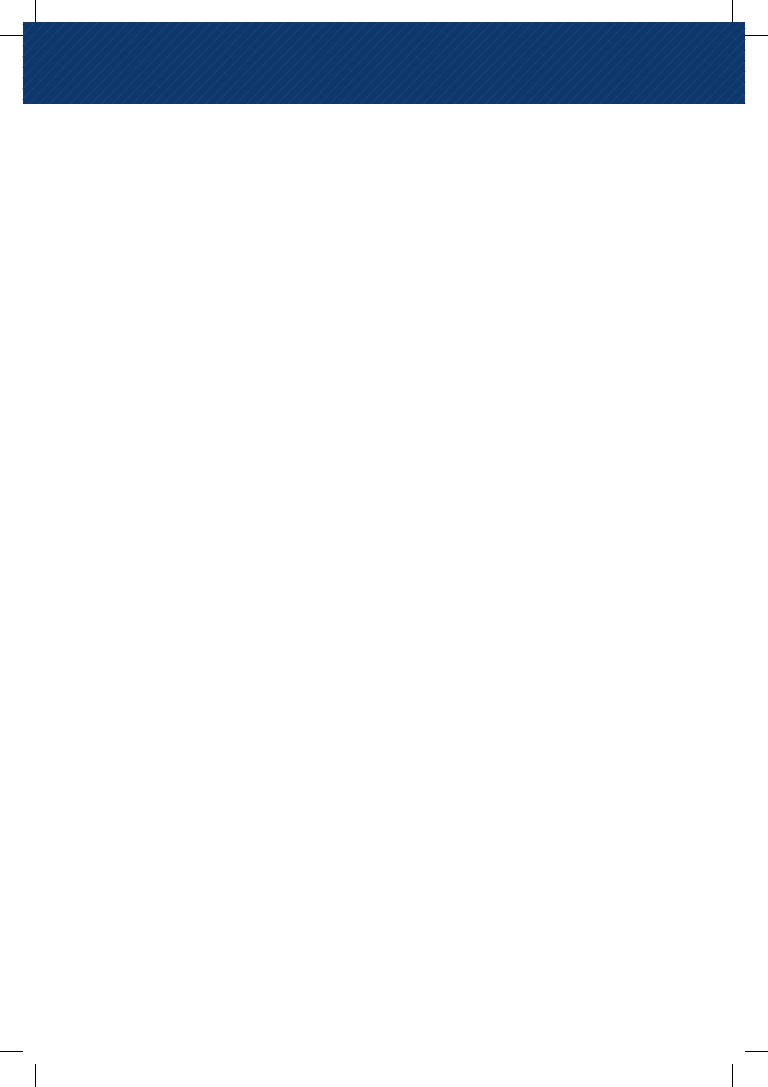
3ds Max 2010. Animacja 3D od podstaw. Szkoła efektu
Spis treści
7
Mapowanie Real-World
313
Wstępne ustawienie postaci. Narzędzie LookAt Constraint
317
Zarządzanie warstwami (Manage Layers)
320
Ściany. Edycja normalnych do powierzchni
322
Wyposażenie wnętrza.
Konwersja splajnów do postaci siatki
329
Planeta. Mapa Noise i parametry przezroczystości
332
Animowane tekstury i mapa RGB Tint
336
Pulsujące odblaski. Ograniczanie zasięgu świateł i kontroler Noise
344
Uproszczone mapowanie odbić i mapa Falloff
352
Para — systemy cząstek (SuperSpray) i efekt Blur
356
Pokój z balkonem
360
Oszklone drzwi — Translucent Shader
360
Balustrada. Narzędzie Spacing Tool
365
Obiekty parawanowe
369
Oświetlenie dzienne. System Daylight i renderer MentalRay
376
Materiały Arch&Design
381
Szkła, lustra, witraże
386
Mapy Flat Mirror oraz Reflect/Refract
386
Materiały Raytrace
390
Materiały współpracujące z rendererem Mental Ray
392
Witraż
395
Rozdział7. Animacja
401
Latający talerz
402
Animacja świateł i materiałów
402
Animacja obrotu. Dziedziczenie transformacji
i ręczna edycja krzywej animacji (Draw Curves)
412
Animacja ruchu po ścieżce. Tworzenie kluczy bezpośrednio
na krzywej animacji (Add Keys)
415
Kopiowanie i wklejanie ustawień kości (Posture)
419
Kopiowanie i wklejanie póz (Pose).
Unieruchamianie wybranych części ciała (Set Planted Key)
424
Chwytanie przedmiotu. Position Constraint
429
Pociągnięcie dźwigni. Parametr IK Blend
433
Zmiana hierarchicznego rodzica
— kontroler Link Constraint
438
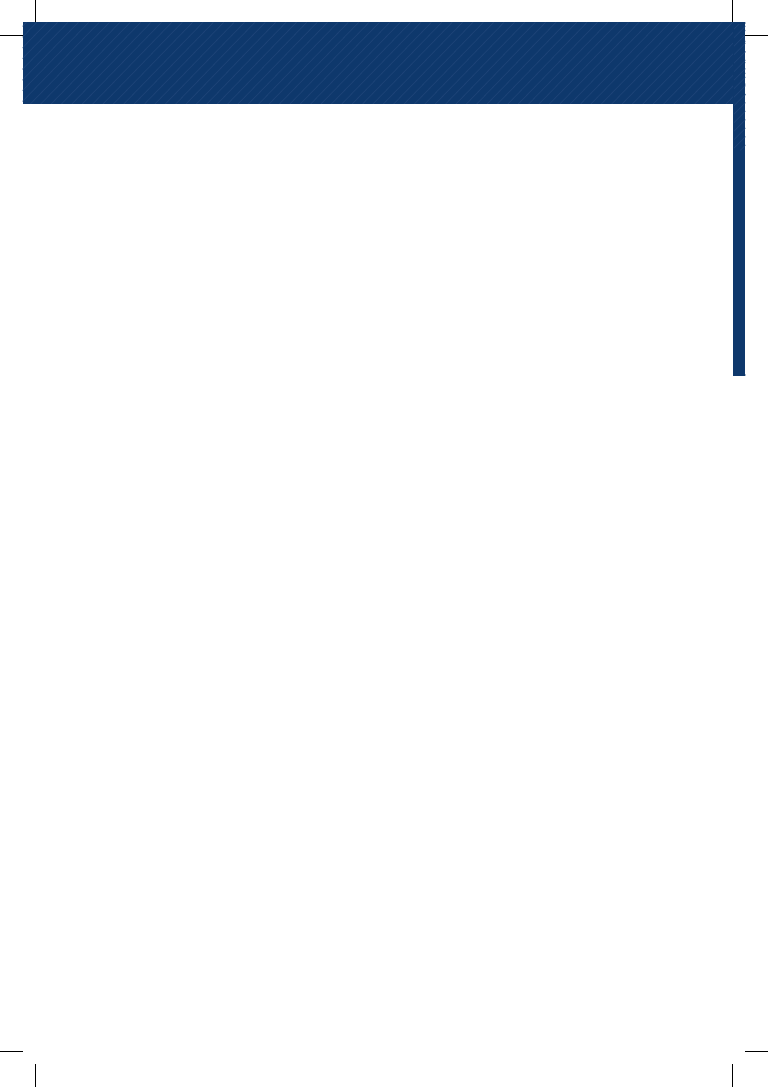
8
3ds Max 2010. Animacja 3D od podstaw. Szkoła efektu
Spis treści
Animacja stanu nieważkości.
Inne zastosowania systemu cząstek SuperSpray
441
Pokój z balkonem
448
Scenografia — materiał Matte/Shadow
448
Wybiórcze użycie świateł (Exclude/Include)
i żarzenie (Glow)
456
Okno Track View — Dope Sheet.
Kopiowanie i wklejanie kluczy
462
Sunący kabel. Path Deform
467
Przyłączanie wtyczki. Kontroler Attachment
474
Animacja widoczności obiektów (Visibility).
Kopiowanie i wklejanie kontrolerów animacji
476
Stan nieważkości — reactor
i inne przydatne narzędzia
479
Podstawy działania narzędzia reactor
480
Zawiasowe połączenie między bryłami (Hinge)
489
Zmiana grawitacji
493
Pola sił
494
Obcy w stanie nieważkości.
Łączenie sekwencji ruchu w oknie Mixer
497
Rozdział8. Rendering filmu
507
Animacja kamer
508
Przygotowanie kamer i animacja najazdu
508
Wstrząsy. Warstwy animacji (Animation Layers)
510
Przygotowanie sekwencji ujęć i plansz z napisami
513
Rendering i montaż
516
Okno Video Post i flara obiektywu
518
Wstępny montaż filmu
524
Łagodne przejście (Cross Fade)
529
Napisy końcowe, blaknięcie do czerni
532
Dodawanie dźwięku
536
Jak zrobić kreskówkę
538
Materiał Ink’n Paint
538
Skorowidz
545
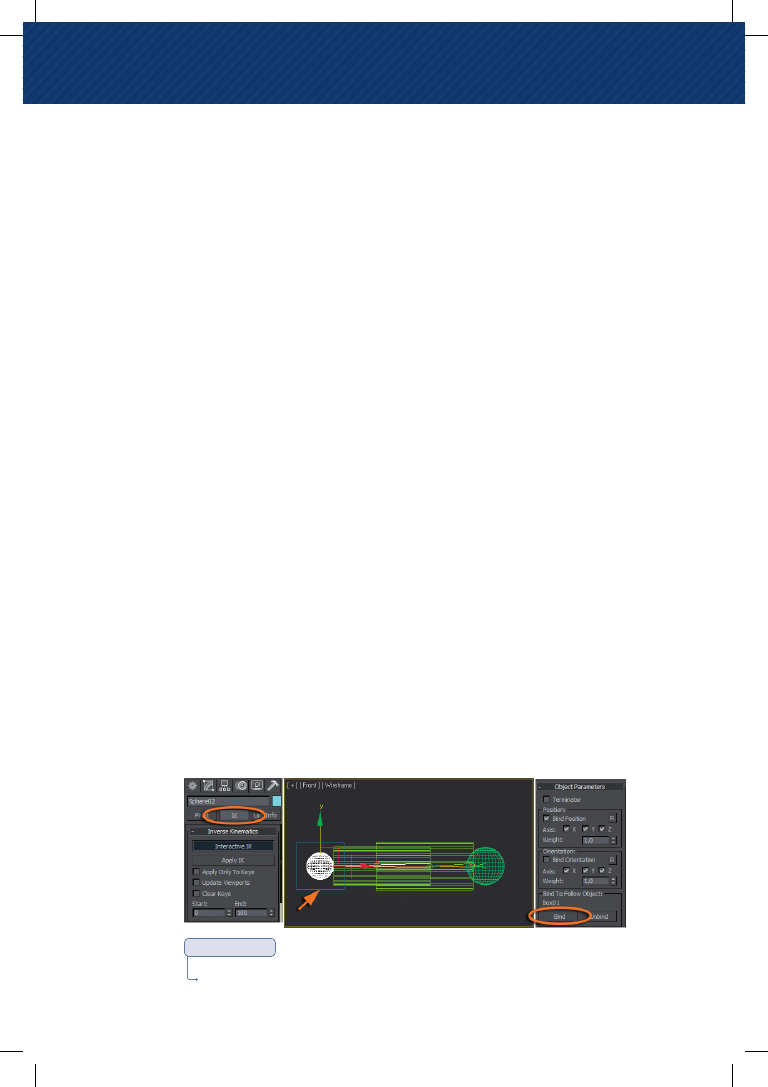
3ds Max 2010. Animacja 3D od podstaw. Szkoła efektu
Rozdział 5. | Przygotowanie postaci do animacji
291
obniża się z czasem, rzadko bywa problemem, bo mechanizmy z reguły działają
w sposób powtarzalny. Wystarczy więc obliczyć jeden pełny cykl ruchu, co zaraz
wypróbujemy, animując koło zamachowe i tłok.
Odwrotna kinematyka (HD Solver)
1. Wnowejscenieutwórzczteryobiektyiustawjewrzędzie;odlewejdoprawej:kulę,
dwaczęściowozachodzącenasiebiewalceorównejdługości,lecznierównejśred
nicy(tobędzietłok)inakońcuznówkulę,symulującąobrotowyprzegub(rysunek
5.66pośrodku).NarzędziemSelect and Linkpołączteobiektywhierarchięwtejsa
mejkolejności,odlewejdoprawej,takbykulapoprawejstroniestałasięobiektem
nadrzędnymwtejhierarchii.WciśnijQ,bywrócićdonarzędziaSelect Objects.
2. Zaznacznajwyższąwhierarchiikulę,tęzprawejstrony.Wybierzzgórnegomenu
polecenieAnimation/IK Solvers/HD Solver.Naekraniepojawiasięprzerywanalinia,
przyczepionadokursora.Wskażkliknięciemdrugąkulę,czyliprzeciwległykoniec
hierarchii.Dokonałeśwtensposóbwyborutypuodwrotnejkinematyki,jakąchcesz
zastosować,iokreśliłeśdługośćłańcuchaobiektów,którybędziepodlegałjej
prawom.
3. Utwórzwsceniejeszczejeden,dodatkowyobiekt,naprzykładpudełko(Box).Wy
centrujjewzględempierwszejkuli,najniższegoobiektuwhierarchii.Nieprzyłączaj
jednaktegopudełkadożadnegozobiektówwscenie.
4. PrzejdźdozakładkiIK(ang.Inversed Kinematics)wpaneluHierarchy.WrolecieIn‑
versed Kiematicspozostawwłączonyprzycisktrybuinteraktywnego,Interactive IK
(rysunek5.66polewej).Wtrybieinteraktywnymmożnaoceniaćefektdziałaniaod
wrotnejkinematykinabieżąco,przemieszczająciobracającobiektywscenie.
5. Zaznacznajniższąwhierarchiikulę.WrolecieObject Parameterswciśnijprzycisk
Bind(„przyłącz”)iprzeciągnijkursoremodkulidootaczającegojąpudełka,nary
sunku5.66wskazanegopomarańczowąstrzałką.Wtensposóbpudełkostajesię
„przewodnikiem”kuli(Follow Object).Jegonazwa,Box01,figurujeodtejchwili
wpoluBind To FollowObject,tużnadprzyciskiemBind(rysunek5.66poprawej).
Rysunek 5.66.
Wybieranie obiektu przewodnika dla końcowego obiektu w łańcuchu kinematycznym
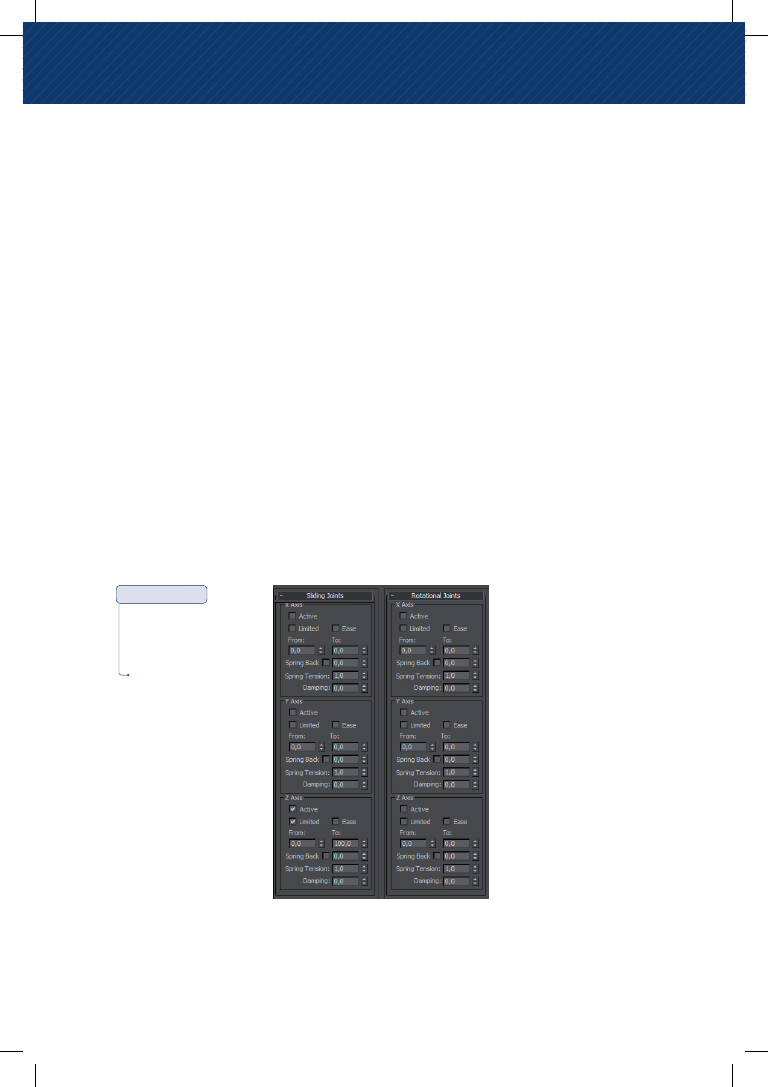
292
3ds Max 2010. Animacja 3D od podstaw. Szkoła efektu
Rozdział 5. | Przygotowanie postaci do animacji
6. Zaznaczpudełkoiprzemieśćjenapróbę.Kulapróbujepodążaćwśladzaswym
„przewodnikiem”,azasobąciągnieinneogniwałańcucha.Odwrotnakinematyka
działa,alenietak,jakbyśmysobieżyczyli;tłokiniezachowująsięwtensposób.
Abyuzyskaćzamierzonyrezultat,musimyedytowaćłączapomiędzyobiektami.
DomyślniewIKstosowanesąłączaobrotowe(Rotational Joints)onieograniczonej
swobodzieobrotu.Tosięmożesprawdzićdlasznurakorali,alenieprecyzyjnego
mechanizmu.
7. Odwołajpróbneprzesunięciepudełka(Ctrl+Z)izaznaczkulęnakońcułańcucha,
tęzlewejstronyekranu.OtwórzroletęRotational Jointszparametramizłączaob
rotowegoiwyłączopcjęActivewpolachX Axis,Y AxisorazZ Axis.Wtensposób
uniemożliwiaszjejobrót;kulabędzienasztywnoprzymocowanadokolejnego
elementułańcucha—walca.
8. Zaznaczkolejnyobiektwhierarchii,czylipierwszyzlewejwalec.Dlaniegotakże
wyłączopcjęActivewewszystkichpolachroletyRotational Joints,byuniemożliwić
obrót.NastępnierozwińroletęSliding Joints(łączeprzesuwne)iuaktywnijmoż
liwośćprzesuwaniawalcawzględemosiZ,włączającopcjęActivewpoluZ Axis.
WłączteżopcjęLimited(ograniczeniemożliwościprzesuwania).WpoluFrom(„od”)
pozostawwartość0,awpoluTo(„do”)wpiszwartośćzbliżonądowysokościwalca
(rysunek5.67).Dladrugiego,wyższegowhierarchiiwalcaparametryłączapozo
stawimybezzmian,codamumożliwośćobrotuwzględemkulistegoprzegubu
umieszczonegonaszczyciehierarchii.
Rysunek 5.67.
Ustawienia łącza przesuwnego
(Sliding Joint) oraz obrotowego
(Rotational Joint) dla walca,
który pełni rolę tłoka
9. Abysprawdzić,czyparametryłączaprzesuwnegosąprawidłowoustawione,
naciśnijnapisFrom,apotemTowpoluZ AxisroletySliding Joint(rysunek5.68)iob
serwujzachowaniewalcawscenie.Wczasie,gdywciskaszlewyprzyciskmyszy,
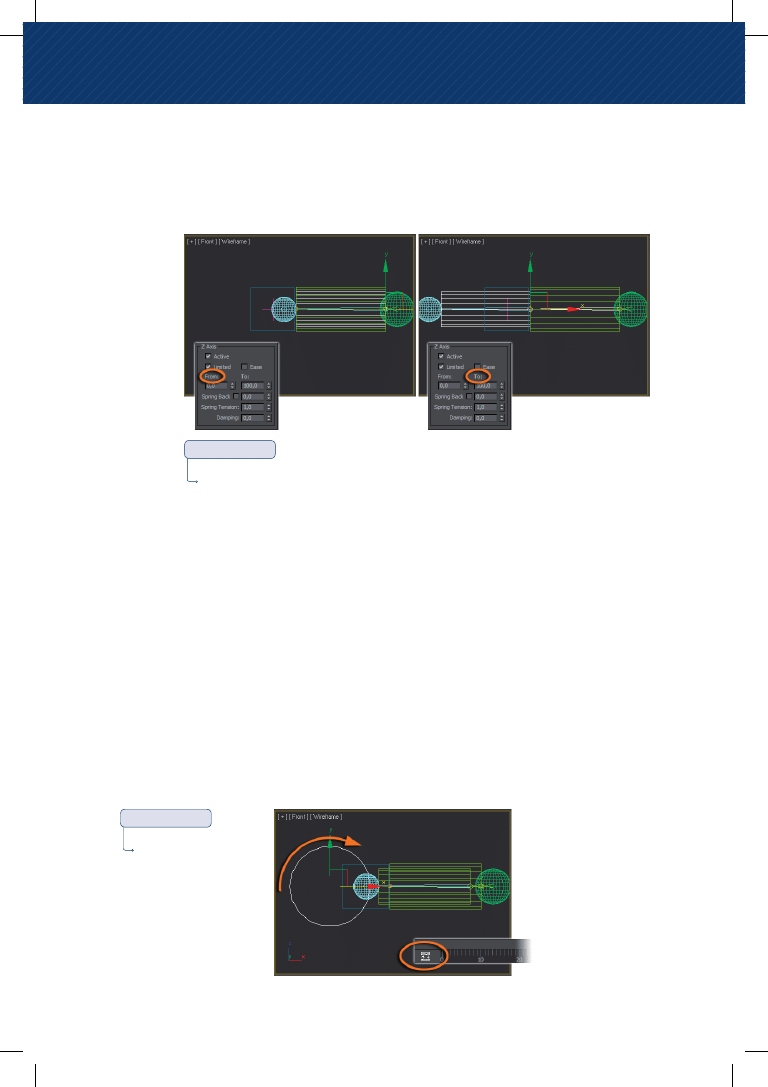
3ds Max 2010. Animacja 3D od podstaw. Szkoła efektu
Rozdział 5. | Przygotowanie postaci do animacji
293
walecprzyjmujetakiepołożeniewzględemswegorodzica,jakiezgodnejestzak
tualnymiustawieniamiłącza.Wraziepotrzebywprowadźpoprawki.Walectłok
powinienmiećmożliwośćprzemieszczaniasięwzdłużcałegowalcacylindra,ale
tak,bytedwaobiektysięnierozdzieliły.
Rysunek 5.68.
Sprawdzanie ustawień łącza przesuwnego dla pierwszego walca
10. Przesuńnapróbępudełko.Gdypudełkooddalasię,mechaniczneramiępróbujesię
wydłużyć,bygodosięgnąć,wzwiązkuztymtłokwysuwasięzcylindra.Odwołaj
przemieszczenie(Ctrl+Z).
11. Dokonamyjeszczejednegoudoskonaleniatejanimacji.Utwórzwsceniewalec
zorientowanyprostopadledopoprzednich.Umieśćgowspółliniowozinnymi
obiektami,takbypudełkoprzewodnikznalazłosięnajegoobwodzie.Włącztryb
AutoKey,przejdźdoostatniegoujęciaanimacjiiobróćwalec(E)względemjego
własnejosisymetrii,jaknarysunku5.69.WyłączAutoKey.
12. Niezmieniającaktualnegozaznaczenia,naciśnijikonęumieszczonąpolewejstro
nielistwyczasowej,oznaczonąeliptycznąramkąnarysunku5.69.Spowodujeto
wyświetlenieoknakrzywychanimacji(Trackbar)odrazuzzaznaczonymiścieżkami
obrotuanimowanegoprzedchwiląwalca.Dlalepszejwidocznościmożeszwyciąg
nąćtooknonaśrodekekranu,chwytającmyszązapasektytułowy,ipowiększyćje
trochę.
Rysunek 5.69.
Wstępna animacja obrotu walca
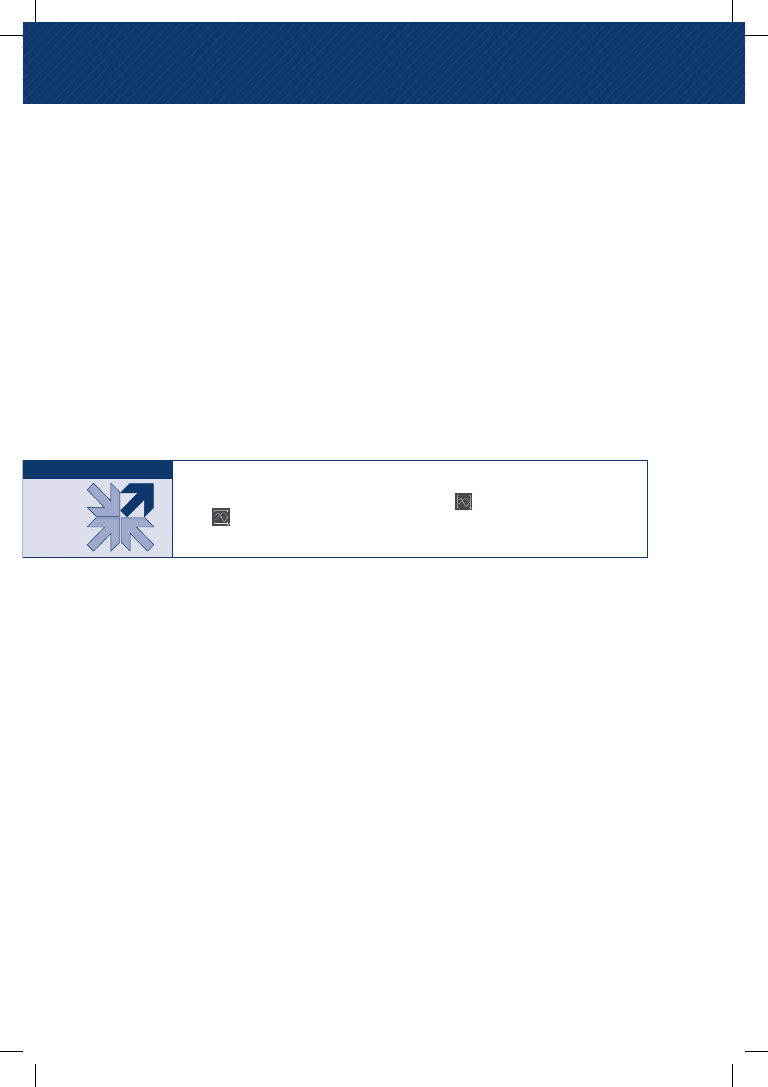
294
3ds Max 2010. Animacja 3D od podstaw. Szkoła efektu
Rozdział 5. | Przygotowanie postaci do animacji
13. OknoTrackbardzielisięnadwieczęści.Polewejznajdujesięhierarchicznalista
ścieżekanimacji,czyliwszelkichmożliwychdoanimowaniaparametrów(niesąto
tylkoparametryobiektów,lecztakżemateriałów,efektówspecjalnychitp.).Popra
wejwyświetlanajestwpostacigraficznejanimacja,zawartawzaznaczonejścieżce
lubścieżkach.Inaczejmówiąc,gdypolewejstroniezaznaczyszparametr,topopra
wejzobaczyszzmianyjegowartościwformiewykresu.Wtejchwilizaznaczonesą
ścieżkiobrotuwalca:X Rotation,Y RotationiZ Rotation,przyczymwykresydotyczą
cedwóchznich(X Rotation,Z Rotation)sąpłaskie.Tylkowartośćobrotuwzględem
osiYzmieniasięwczasie,coobrazujefalistakrzywa(rysunek5.70ugóry).Zaznacz
kliknięciempunktnakońcutejkrzywej,wskazanystrzałkąwgórnejczęścirysunku
5.70.Zaznaczonypunktzostaniepodświetlonynabiało.
14. Kliknijzaznaczonypunktnawykresieprawymprzyciskiemmyszyiwwyświetlonym
okienkuustawwartośćobrotu(Value)narówne
360°
,względnie—jeśliwoliszob
rótwdrugąstronę—na–360°.Zatwierdźwpisanąwartośćnaciśnięciemklawisza
Enterizamknijokienko.
W razie potrzeby dopasuj skalę wyświetlania wykresu do rozmiarów okna, tak
by widzieć krzywą w całości, naciskając ikonę
(dopasowanie w poziomie)
oraz
(dopasowanie w pionie). Obie te ikony znajdziesz na pasku
narzędziowym okna Trackbar.
uwaga
15. WciśnijCtrlikliknijdrugipunktnafalistymwykresie,tennasamympoczątkukrzy
wej.Terazobapunkty,początkowyikońcowy,powinnybyćpodświetlonenabiało.
Kliknijikonęprzejścialiniowego,Linear,oznaczonąkółkiemnarysunku5.70.Wy
kresstajesięidealnieprosty(rysunek5.70udołu).Terazprzyrostanimowanej
wartościjeststaływjednostceczasu.ZamknijoknoTrackbarnaciśnięciemprzyci
skuClose.
16. NarzędziemLinkprzyłączobiektprzewodnik(Box01)doobracającegosięwalca,
któryprzedchwiląanimowałeś.Jeśliniechceszeksponowaćpudełkawfilmie,klik
nijjeprawymprzyciskiemmyszy,wybierzzpodręcznegomenupolecenieObject
PropertiesiwwyświetlonymokniewyłączopcjęRenderable.Pudełkostaniesięnie
widzialne,leczdalejbędziepełnićswąrolęwanimacji.
17. WciśnijprzyciskPlay.Jakożewalecwykonujejedenpełnyobrótwczasieodtwa
rzaniafilmu,przyzapętlonymodtwarzaniuuzyskujemyefektkołakręcącegosię
wnieskończoność,regularniejakwzegarku.Kręcącesiękołonapędzaniewidoczne
pudełko,aonozkoleipociągazakoniecłańcuchaIK,powodującrytmicznyruch
tłoka(rysunek5.71).OczywiścietylkoTywiesz,cotujestskutkiem,acoprzyczyną;
dlawidzatożadnaróżnica.Równiedobrzemógłbyśprzedstawićtęscenęjakoani
macjętłokanapędzającegokoło.
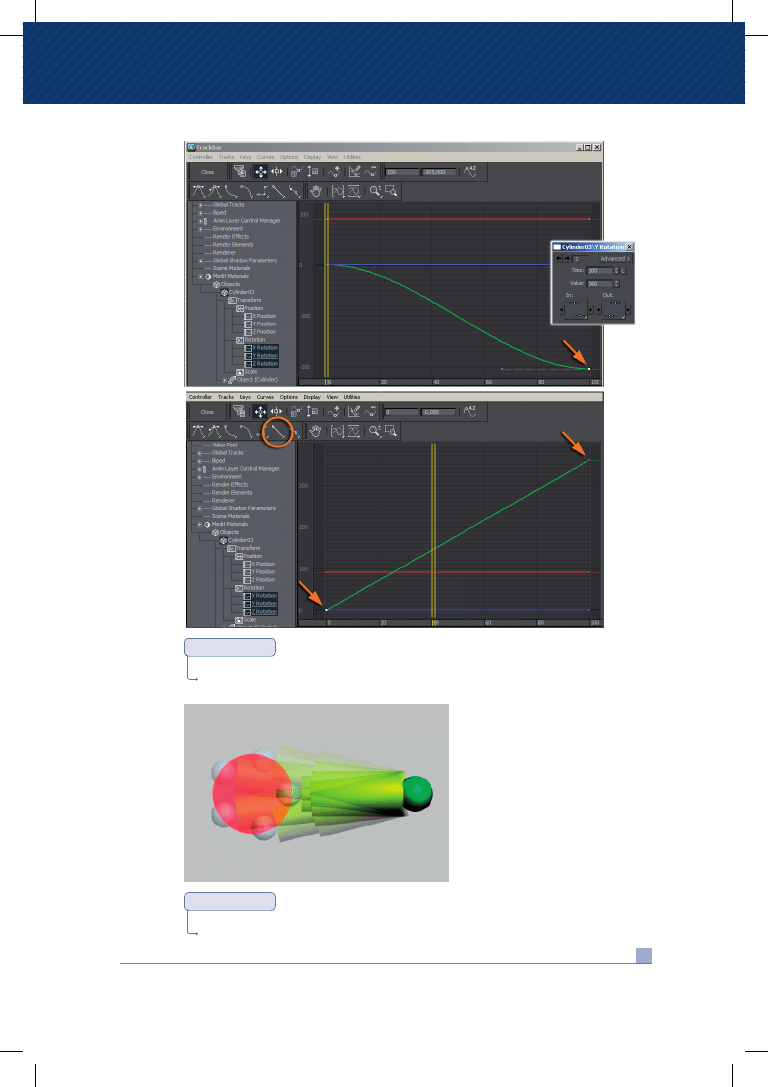
3ds Max 2010. Animacja 3D od podstaw. Szkoła efektu
Rozdział 5. | Przygotowanie postaci do animacji
295
Rysunek 5.70.
Zmiana obrotu o nieregularnym tempie w obrót równomierny
Rysunek 5.71.
Precyzyjna animacja o charakterze mechanicznym
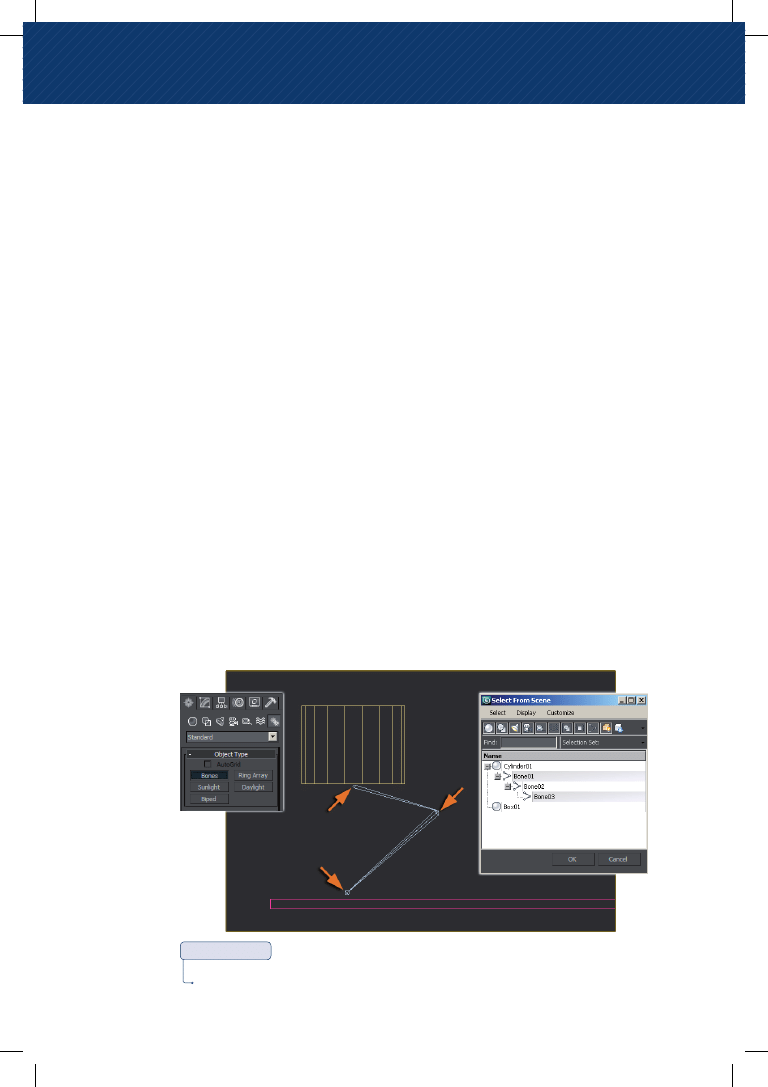
296
3ds Max 2010. Animacja 3D od podstaw. Szkoła efektu
Rozdział 5. | Przygotowanie postaci do animacji
Na koniec wypróbujemy system Bones, służący do tworzenia łańcuchów kości,
i odwrotną kinematykę typu HI (History Independent). Kości (Bones) można oblec
skórą tak samo, jak to zrobiliśmy ze szkieletem Biped — za pomocą tego samego
modyfikatora Physique. W poniższym ćwiczeniu skoncentrujemy się wyłącznie na
animacji kości; jeśli zechcesz, sam możesz połączyć je z jakąś zamodelowaną me‑
chaniczną lub organiczną kończyną.
Kości (Bones)
1. Wnowejscenieutwórzdowolnyobiekt,naprzykładwalec(Cylinder),orazpłaskie
pudełko(Box),którebędziesymulowaćpodłogę.Umieśćwalecnapewnejwysoko
ścinadpodłogą,takbyzostałomiędzynimitrochęmiejscanasprężystąkończynę.
2. PrzejdźdopaneluCreateiwybierzzakładkęSystems.WciśnijprzyciskBonesikliknij
upodstawywalca,byrozpocząćtworzeniekości.Drugirazkliknijwmiejscu,gdzie
chceszumieścić„kolano”,atrzeciraznawysokościpodłogi(rysunek5.72).Kliknij
prawymprzyciskiemmyszy,byprzerwaćrysowaniełańcuchakości.Wyłączprzycisk
Bones.
3. Zaznaczgórnąkość(Bone01).NarzędziemLinkprzyłączjądowalcaiwciśnijQ,by
wrócićdonarzędziazaznaczania.Pozostałychkościnietrzebaprzyłączać;hierar
chicznepowiązaniasąjużwbudowanewsystemBones.
4. WciśnijH,włączopcjęDisplay ChildrenwmenuDisplayoknaSelect From Sceneiroz
wińhierarchięobiektów,klikającikonyzplusami.Wyświetlonawokniehierarchia
powinnaprzypominaćtęzrysunku5.72.Kościsątrzy;dwiepierwszesądobrzewi
doczne(udoiłydka),trzeciamapostaćniewielkiegorombuiulokowanajestna
samymkońcunaszejuproszczonejnogi.
Rysunek 5.72.
Tworzenie kości i gotowa hierarchia
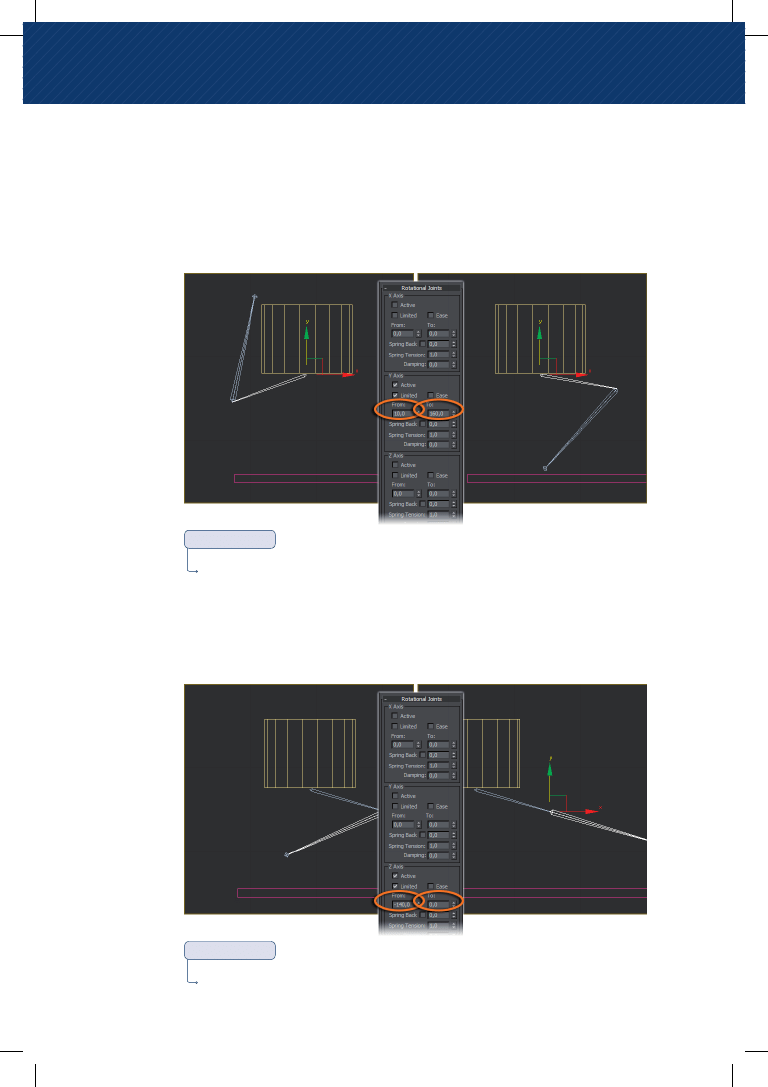
3ds Max 2010. Animacja 3D od podstaw. Szkoła efektu
Rozdział 5. | Przygotowanie postaci do animacji
297
5. Zaznaczpierwsząkość(Bone01)iprzejdźdopaneluHierarchy,dozakładkiIK.Od
szukajirozwińroletęRotational Joints.Pozostawaktywnątylkojednązosiobrotu
(wnaszejprzykładowejsceniewłaściwajestośY),włącztowarzyszącąjejopcję
Limitediustal,wstopniach,zakresobrotudopuszczalnydlauda.Sprawdź,czyza
kresjestwłaściwy,naciskająckolejnonapisyFromorazToiobserwującwychylenia
kościwoknachwidokowych(rysunek5.73).
Rysunek 5.73.
Ustalanie zakresu obrotu dla pierwszej kości, Bone01
6. Zaznaczdrugąkość,Bone02,iwpodobnysposóbustaldopuszczalnyzakresobro
tówdlałydki(rysunek5.74).Jakwidzisz,systemBones,inaczejniżBiped,niczegoCi
nienarzuca.Jeślizechceszzbudowaćkończynęzkolanemzginającymsięwstronę
przeciwnąniżzwykle,nicniestoinaprzeszkodzie.
Rysunek 5.74.
Ustalanie zakresu obrotu dla drugiej kości, Bone02
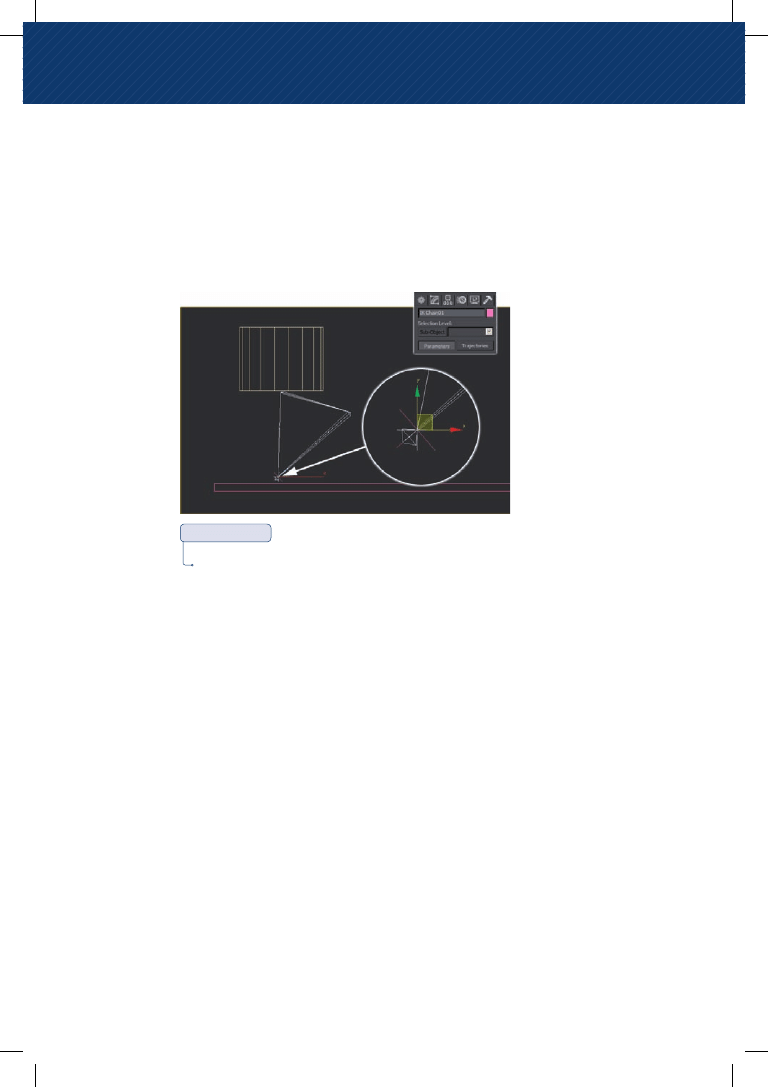
298
3ds Max 2010. Animacja 3D od podstaw. Szkoła efektu
Rozdział 5. | Przygotowanie postaci do animacji
7. Zaznaczznówgórnąkość(Bone01)iwybierzzgórnegomenupolecenieAnimation/
IK Solvers/HI Solver.Naekraniepojawisięprzerywanalinia,przyczepionadokur
sora.Kliknijostatniąkośćwhierarchii,Bone03.Tetrzykościsąterazłańcuchem
kinematycznym,obiektemodomyślnejnazwieIK Chain01.Wpunkciezaczepienia
ostatniejkościpojawiasięfioletowykrzyżykzwanycelem,goal(pokazanywpo
większeniunarysunku5.75).Możeszużywaćgodopozycjonowaniakońca
łańcucha,podobniejakwpoprzednimćwiczeniuużywałeśobiektuprzewodnika.
Rysunek 5.75.
Łańcuch kinematyczny i jego cel
8. WłącztrybAutoKeyizajmijsięanimacjąpodskoku.Przesuńsuwakczasudoklatki
10
iprzemieśćwalecniecowdół;kończynazegniesięjeszczemocniej,gdyżcel
(goal)przytrzymujejejkoniecwmiejscu,nawysokościpodłogi.
9. Przesuńsuwakczasudoklatki
20
.Przemieśćcel,odrywającgoodpodłogiiunosząc
dogóry.Zmieńodpowiedniopołożeniewalca.Teraznasza„postać”powinnaznaj
dowaćsięwfazieskoku,unoszącsięnadpodłogą.
10. Wklatce
30
ponownieulokujcelnapodłodze,tylkokawałekdalej.Dopasujpoło
żeniewalca.Tomomentlądowania,gdywysuniętakończynadopierocodotknęła
podłoża.
11. Wkolejnychklatkachnieporuszajjużcelu,awyłączniewalec,najpierwobniżając
znaczniejegopołożenie(kończynapowinnasięznówmocnozgiąć,takbymożliwe
byłowybiciedokolejnegoskoku),apotemprzesuwającgozdecydowaniewgórę
iwprzód.Gdywalecznajdziesięwysokonadpodłogą,kończynarozprostujesię
całkowicie,apotemoderwieodpodłoża,całyczasjednakzachowująckierunekwy
znaczonyprzezpołożeniecelu(rysunek5.76).Jakwidzisz,procedurajestniezwykle
prostaiintuicyjna.AponieważkorzystaszzkinematykiHI,możeszciągnąćtęzaba
wętakdługo,jaktylkozechcesz.
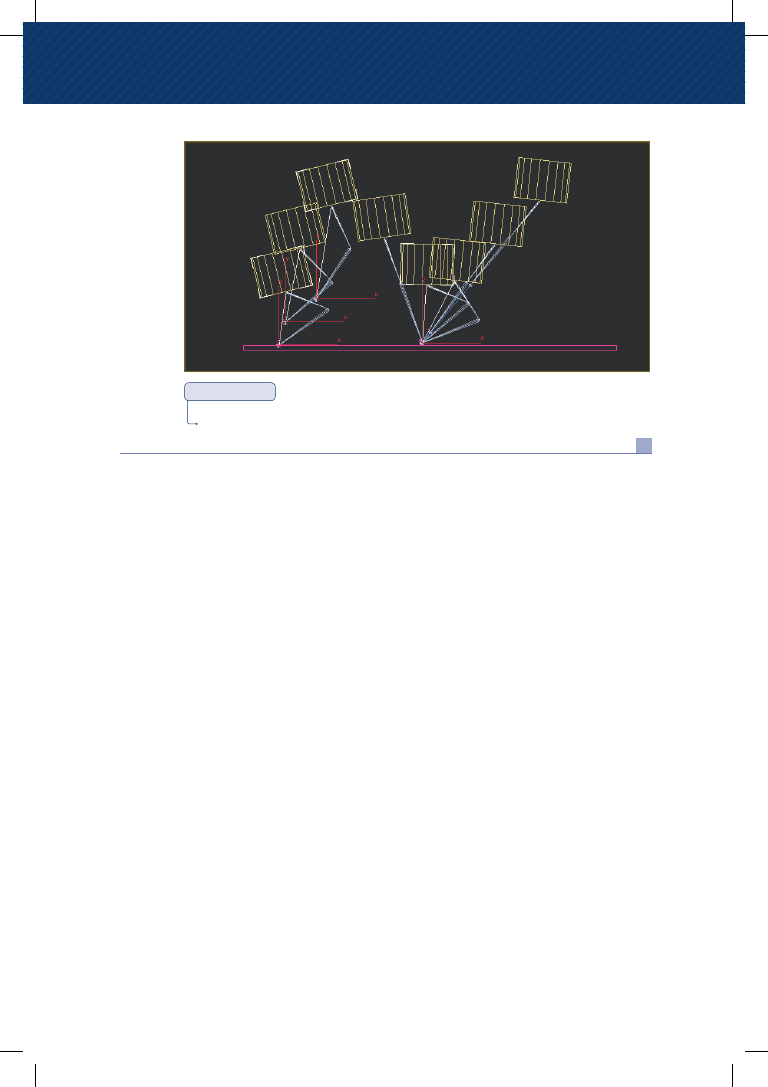
3ds Max 2010. Animacja 3D od podstaw. Szkoła efektu
Rozdział 5. | Przygotowanie postaci do animacji
299
Rysunek 5.76.
Animacja walca skaczącego na jednej nodze
Wszystkie modele i animacje wykorzystane w tym podrozdziale znajdziesz
w pliku rozdział05_eksperyment.max na dołączonej płycie DVD.
Wyszukiwarka
Podobne podstrony:
informatyka 3ds max 2010 animacja 3d od podstaw szkola efektu joanna pasek ebook
pozycja bokserska 1 up by Esi, BOKS, SZKOŁA BOKSU nauka boksu od podstaw
znaczenie taktyki w walce up by Esi, BOKS, SZKOŁA BOKSU nauka boksu od podstaw
dystans 3 up by Esi, BOKS, SZKOŁA BOKSU nauka boksu od podstaw
więcej podobnych podstron